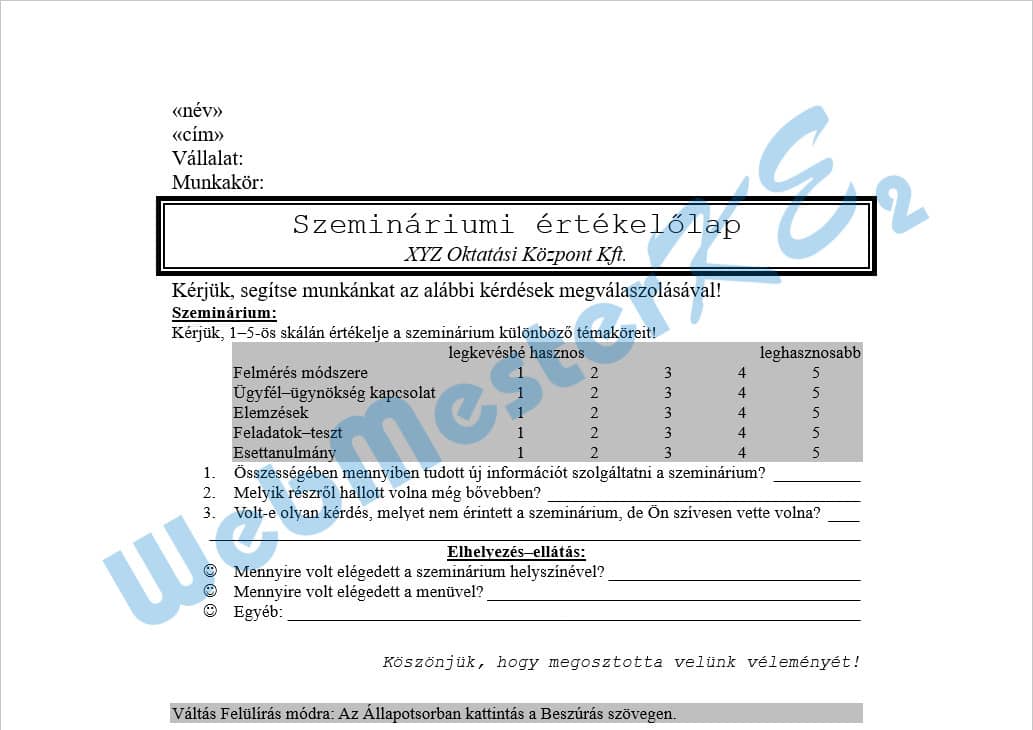Szövegszerkesztés
Microsoft Word 2021
44. feladatsor
Gépeld be és formázd meg az alábbi szöveget!
A dokumentum végére írd le, hogyan váltasz felülírás módra a szövegszerkesztő programban?
Mentsd el a formázott fájlt a megadott néven, majd nyomtasd ki a fájlt!
A megadott adatforrás felhasználásával készíts a dokumentumból körlevelet!
A levél elején szerepeljen a név és a cím!
Mentsd el a törzsdokumentumot a megadott néven!
Egyesítés után mentsd a leveleket a megadott néven!
Szöveg begépelése
¶: N; ↵: F + N; →: T

Oldalbeállítás
- 🡦Margók lapfül: Margók - Bal: 3,5 cm; Jobb: 3,5 cm
jelöld ki a teljes dokumentumot: C + a- 🡦
Betűtípus lapfül: Betűtípus: Times New Roman; Betűméret: 10
1 - 2. bekezdések a körlevél részei, később
3. bekezdés formázása
- 🡦
Betűtípus lapfül: Betűméret: 12
4. bekezdés formázása
- 🡦
Behúzás és térköz lapfül: Igazítás: Középre zárt
- 🡦
Betűtípus lapfül: Betűtípus: Courier New; Betűméret: 18
5. bekezdés formázása
- 🡦
Behúzás és térköz lapfül: Igazítás: Középre zárt
- 🡦
Betűtípus lapfül: Betűstílus: Dőlt; Betűméret: 12
4 - 5. bekezdés keretezése
jelöld ki a bekezdéseket- -
Szegély lapfül: Típus: Körbe; Stílus: Vastag - vékony; Vonalvastagság: 3 pt
6. bekezdés formázása
- 🡦
Betűtípus lapfül: Betűméret: 12
7. bekezdés formázása
- 🡦
Betűtípus lapfül: Betűstílus: Félkövér; Aláhúzás típusa: Szimpla
8. bekezdés formázása
9 - 10. bekezdés együttes beállítása
jelöld ki a bekezdéseket- 🡦
Behúzás és térköz lapfül: Behúzás - Bal: 1,25 cm
- -
Mintázat lapfül: Kitöltés: Szürke (Fehér, 1. háttér, 25%-kal sötétebb)
9. bekezdés formázása
- 🡦
Behúzás és térköz lapfül: Tabulátorok...
Tabulátorok: Pozíció: 7 cm; - Igazítás: ◉ Középre; - Kitöltés: ◉ Nincs - Felvétel
Pozíció: 13 cm; - (Igazítás: ◉ Középre); - Kitöltés: ◉ Nincs - Felvétel
Pozíció: 13 cm; - (Igazítás: ◉ Középre); - Kitöltés: ◉ Nincs - Felvétel
10. bekezdés formázása
- 🡦
Behúzás és térköz lapfül: Tabulátorok...
Tabulátorok: Pozíció: 7 cm; - (Igazítás: ◉ Balra); - (Kitöltés: ◉ Nincs) - Felvétel
Pozíció: 8,5 cm; - (Igazítás: ◉ Balra); - (Kitöltés: ◉ Nincs) - Felvétel
Pozíció: 10 cm; - (Igazítás: ◉ Balra); - (Kitöltés: ◉ Nincs) - Felvétel
Pozíció: 11,5 cm; - (Igazítás: ◉ Balra); - (Kitöltés: ◉ Nincs) - Felvétel
Pozíció: 13 cm; - (Igazítás: ◉ Balra); - (Kitöltés: ◉ Nincs) - Felvétel
Pozíció: 8,5 cm; - (Igazítás: ◉ Balra); - (Kitöltés: ◉ Nincs) - Felvétel
Pozíció: 10 cm; - (Igazítás: ◉ Balra); - (Kitöltés: ◉ Nincs) - Felvétel
Pozíció: 11,5 cm; - (Igazítás: ◉ Balra); - (Kitöltés: ◉ Nincs) - Felvétel
Pozíció: 13 cm; - (Igazítás: ◉ Balra); - (Kitöltés: ◉ Nincs) - Felvétel
11 - 13. bekezdés formázása
- -
Új számformátum megadása: Számozás: 1, 2, 3, ...
A Bal behúzás és a Függő behúzás is az alapértelmezett 0,63 cm, nem kell módosítani!
- 🡦
A Bal behúzás és a Függő behúzás is az alapértelmezett 0,63 cm, nem kell módosítani!
Behúzás és térköz lapfül: Tabulátorok...
Tabulátorok: Pozíció: 14 cm; - (Igazítás: ◉ Balra); - Kitöltés: ◉ ________ - Felvétel
14. bekezdés formázása
- 🡦
Behúzás és térköz lapfül: Tabulátorok...
Tabulátorok: Pozíció: 0,63 cm; - (Igazítás: ◉ Balra); - (Kitöltés: ◉ Nincs) - Felvétel
Pozíció: 14 cm; - (Igazítás: ◉ Balra); - Kitöltés: ◉ ________ - Felvétel
Pozíció: 14 cm; - (Igazítás: ◉ Balra); - Kitöltés: ◉ ________ - Felvétel
15. bekezdés formázása
- 🡦
Behúzás és térköz lapfül: Igazítás: Középre zárt
- 🡦
Betűtípus lapfül: Betűstílus: Félkövér; Aláhúzás típusa: Szimpla
16 - 18. bekezdés formázása
- -
Új listajel megadása: Szimbólum...
- 🡦
Szimbólum: Betűtípus: Wingdings - válassz egy hasonló szimbólumot
A Bal behúzás és a Függő behúzás is az alapértelmezett 0,63 cm, nem kell módosítani!Behúzás és térköz lapfül: Tabulátorok...
Tabulátorok: Pozíció: 14 cm; - (Igazítás: ◉ Balra); - Kitöltés: ◉ ________ - Felvétel
19. bekezdés formázása
- 🡦
Behúzás és térköz lapfül: Igazítás: Jobbra zárt; Térköz - Előtte: 18 pt
- 🡦
Betűtípus lapfül: Betűtípus: Courier New; Betűstílus: Dőlt
Felülírás módra váltás a szövegszerkesztő programban
a dokumentum végére írd be:Kattintok az Állapotsorban a Beszúrás szövegen, ekkor átvált Felülírás szövegre, ez a felülírásos mód.
Dokumentum mentése
Mentés másként: őa Mentés másként ablakban a mentés helyének, fájl nevének megadása - Mentés
Dokumentum nyomtatása
-megadott nyomtató kiválasztása - Nyomtatás
1 - 2. bekezdés formázása - körlevél beállításai
- -
Adatbázis fájl csatolása:
- -
keresd ki a megadott fájlt - Megnyitás
Adatmezők beillesztése:
kattints az 1. bekezdésben:
- -
kattints a 2. bekezdésben:
- -
Körlevél egyesítése:
- -
Egyesítés új dokumentumba?: ◉ Mind
Egyesített dokumentum mentése:Mentés másként: ő
a Mentés másként ablakban a mentés helyének, fájl nevének megadása - Mentés
A kész dokumentum